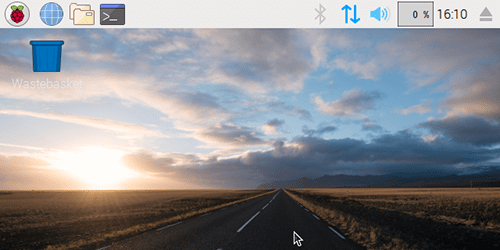Pochi piccoli e macchinosi passaggi per avere, a costo basso ed in poco tempo, la vecchia sala giochi in casa, partiamo subito e vediamo cosa ci serve:
- raspberry pi
- scheda micro sd 32 gb meglio se 64 gb
- alimentazione raspberry
- cavo HDMY per collegamento monitor o tv
- controller
- tastiera usb
- mouse usb
Download software
Andiamo sul sito ufficiale di retropie e prendiamo l’ ultima versione aggiornata per il nostro rapberry io utilizzo un rapberry 3 model b+, il sito di cui parlo lo trovate in “questo link“.
Una volta ottenuta l’ immagine scriviamola con uno dei programmi più pratici che ci sono in giro, totalmente gratuito e di facile utilizzo, stiamo parlando di win32diskimager, se ancora non lo conosci in questa pagina hai i dettagli per poterlo scaricare. “pagina win32diskimager”
Impostiamo il retropie
Una volta scritta l’ immagine nella nostra micro sd card è tutto pronto, colleghiamo quindi il nostro raspberry pi al monitor o display, inserire la micro sd card, una tastiera usb, per il momento non collegate nessun controller o joystick, lo farete dopo dalla comoda interfaccia.
Avviamo il raspberry e lasciamo che l’installazione faccia il suo corso, vedremo i lamponi poi il logo ed ecco ci siamo, a questo messaggio:
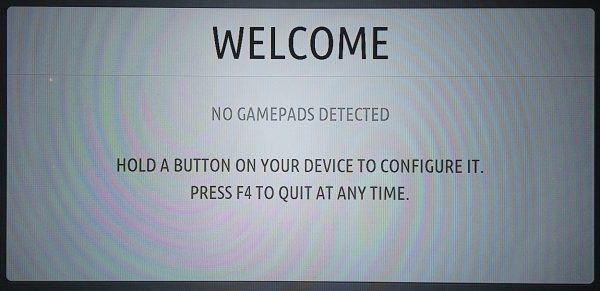
premiamo i tasti corrispondenti per su giu ecc.. ecc.. fino al tasto”Y“, saltiamo tutti le successive tenendo premuto un qualunque pulsante sulla tastiera fino ad “hot key” che invece va impostato, scegliete una lettera qualunque dalla vostra tastiera, quello che abbiamo fatto è stato impostare la tastiera per muoverci nell’ interfaccia di retropie, fatto questo ci ritroveremo qui:
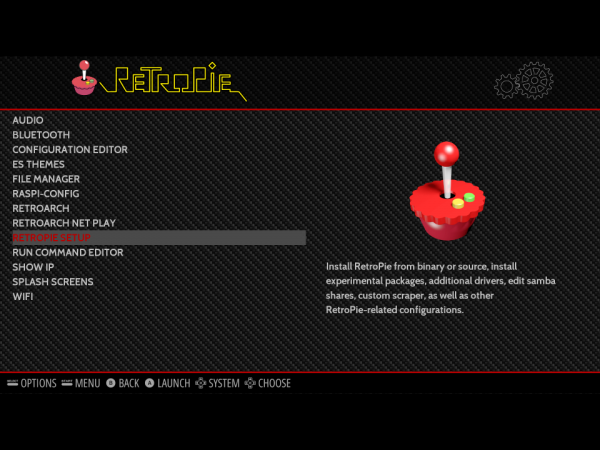
Connessione wi- fi
Andiamo subito ad impostare il wi fi, dovete sapere che le connessioni non funzioneranno fin quando non si impostano le zone, dal menù nell’ immagine precedente scegliamo appunto wifi, il sistema con una schermata blu ci avviserà che necessitiamo di impostare l’ area di utilizzo, entrate in localisation option e modificate change timezone, e change wi-fi country, impostate la vostra zona, uscite econnettetevi infine alla vostra linea internet.
Aggiornamento
Ritornate nel menù premendo f4, in modo da poter digitare:
- sudo apt-get update –> e diamo invio
- sudo apt-get upgrade –> e diamo invio
Questo serve per aggiornare il sistema.
Caricare le roms
Si suppone che voi abbiate gia delle roms che si trovano tranquillamente online, molti siti le rilasciano gratuitamente ma per evitare problemi legali informatevi con le copyright in quanto godono della proteione del diritto di autore, andiamo quindi a caricare MOLTO VELOCEMENTE le roms nel nostro retropie, e digitiamo:
- sudo service ssh start –> e diamo invio
Abbiamo appena consentito la comunicazione tra raspberry e filezilla. Per questa operazione filezilla si presta ottimamente e per il corretto utilizzo vi invitiamo a guardare questo “tutorial“, dove troverai tutte le info che necessiti, da dove scaricarlo a come utilizzarlo. Apriamo dunque filezilla ed inseriamo come host = “RETROPIE” come nome utente = “pi” password “raspberry” la porta “22” , in sito locale inseriamo invece \\retropie\ proprio come vediamo in foto.

Cliccando poi su connetti, filezilla ci porterà direttamente nella struttura delle cartelle, ed in questo percorso noi /home/pi/RetroPie/roms/ qui troveremo tutti gli emulatori installati, di conseguenza mettete le roms dei giochi, i giochi mame nella cartella mame e cosi via.
Schermate dimostrative dei giochi
Ultimo passo, abbiamo tutte le roms preferite ma sono vuote, non hanno un’ immagine, benissimo, se siete nel menu principale premete f4 e date questo comando:
- sudo ~/RetroPie-Setup/retropie_setup.sh –> dare invio
poi scegliere manage optional packages, andare in fondo e cercare scrapers aggiornare ed effettuare scraper, anche dei video volendo, per creare delle intro.